Crear manualmente un pedido de impresión
Crear manualmente un pedido de impresión
En este capítulo se muestra abreviadamente cómo puede crear manualmente en el Cockpit un nuevo pedido de impresión. “Manualmente” porque pedidos de impresión también se pueden crear automáticamente.
De la siguiente manera se pueden crear automáticamente pedidos de impresión:
•Guardando documentos en un “Hotfolder” configurado especialmente (vea Opción “Hotfolder”).
•Creando documentos vía “Drag & Drop” en un pedido de impresión digital ya existente configurado especialmente en la lista de pedidos (vale solo para pedidos de impresión digital).
Nota: Con el Prinect Portal también se pueden crear nuevos pedidos. Consulte información al respecto en la Ayuda on-line del Prinect Portal.
Caracteres especiales en nombres de pedidos
Nota: Los nombres de pedidos no deben contener los siguientes caracteres especiales:
|
" |
% |
’ |
* |
; |
< |
> |
? |
^ |
‘ |
{ |
| |
} |
~ |
/ |
\ |
1.En el Prinect Cockpit entre al área “Pedidos”, en la lista de pedidos marque un pedido de grupo, p. ej. “PRJOBS” (1) y haga clic en el botón “Nuevo pedido” (2). Se abre el diálogo “Crear nuevo pedido”.


2.Este diálogo consta de cuatros vistas, las que puede ver usando las teclas “Siguiente” o “Atrás”. Primero llene la vista “Datos básicos del pedido”:
·Asigne un número de pedido. El número de pedido se puede adoptar, p. ej., de una carpeta de pedido de un cliente. Los números de pedidos en el sistema Prinect deben ser inequívocos, es decir, cada número de pedido se debe haber otorgado solo una vez.
·A continuación hay que asignar un nombre al pedido. Los nombres de pedidos también tienen que ser inequívocos. Al pasar al campo “Nombre de pedido” se adoptará automáticamente en este campo el número de pedido. El número del pedido se puede usar como prefijo para el nombre del pedido o se puede sobrescribir. ¡Tenga en cuenta la nota anterior respecto a los caracteres especiales no permitidos en nombres de pedidos! En el ejemplo se designa el nombre de pedido “HD01_HDCity”.
·En el campo Documentos” ya puede asignar ahora los documentos (suministrados por el cliente) al pedido. Este paso también lo puede ejecutar posteriormente en el pedido ya creado.
·Los campos “Grupo de pedidos” y “Carpeta de pedido” están relacionados entre sí como preajuste, es decir, cuando usted define un nuevo grupo de pedidos se generará automáticamente una carpeta con el mismo nombre para este grupo de pedidos. Si desea generar un nuevo grupo de pedidos, haga clic en “Modificar”. Se abrirá el diálogo “Seleccionar grupo”.

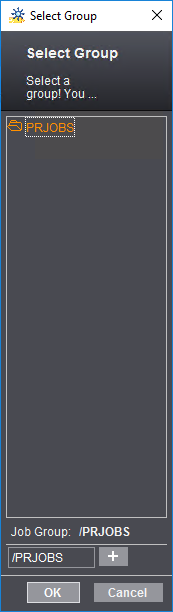
·Para generar una nueva subcarpeta haga clic en el signo + junto al campo que tiene el nombre de la carpeta. Se muestra un nuevo campo para introducir texto.
·Otorgue un nuevo nombre para el grupo, p. ej. “MyPrintshop”. Para crear más subcarpetas haga clic en el signo +. Con un clic en el signo - se borra una carpeta. Haga clic en “OK” para confirmar los ajustes. Se cerrará el diálogo “Seleccionar grupo”.

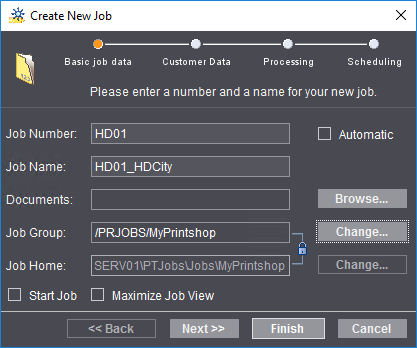
3.Si la opción “Iniciar pedido” está activada, el pedido se iniciará automáticamente después de ser creado. Si esta opción no está activada, el nuevo pedido recibe primero el estado “Esperando”.
4.Haciendo clic en el botón “Siguiente” se abre la vista “Datos del cliente”.
5.En la lista de selección “Nombre del cliente” seleccione la entrada de un cliente que ya ha sido definido en la administración de clientes. Según el cliente elegido se llenan los campos “Número del cliente” y “Sobrenombre”. Los campos “Número de pedido del cliente” y “Nombre de pedido del cliente” se adoptan de los datos básicos del pedido definidos previamente. Si existen otros datos de pedidos de clientes diferentes a los datos de un pedido otorgados en el sistema Prinect, estas entradas se pueden sobrescribir.
6.Haciendo clic en “Siguiente” se abre la vista “Procesamiento”. En esta vista se pueden añadir al pedido originales de secuencias preparadas.
Nota: En un momento posterior también se pueden añadir, eliminar o editar originales dentro de un pedido (vea Area de parámetros “Procesamiento”). Por tal razón no es necesario añadir originales en este lugar.

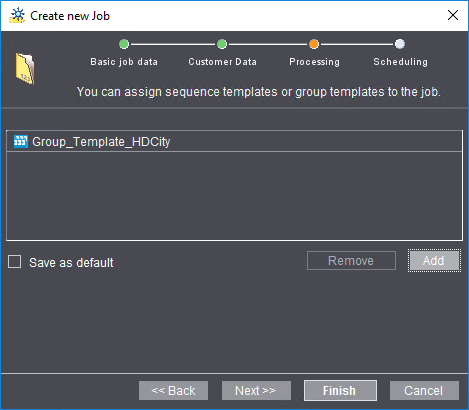
Haga clic en “Añadir”. Se abrirá el diálogo “Añadir originales”:

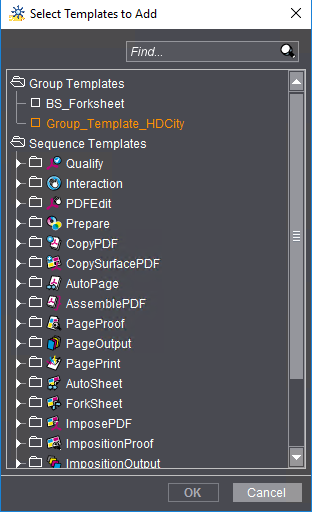
7.En caso de existir, aquí también se puede seleccionar uno (o varios) originales de grupos en vez de originales de secuencias individuales (vea Originales de grupos). Haga clic en “Añadir”. Por lo general, un original de grupos contiene todos los originales de secuencias que se necesitan para editar este pedido. Si se activa la opción “Guardar como preajuste”, se cargarán automáticamente los originales elegidos también para pedidos que se creen posteriormente. Esta opción se debería activar solamente si desea asignar siempre el mismo original de secuencia u original de grupos a todos los pedidos. De lo contrario, tendrá que borrar manualmente originales que no son necesarios.
Nota: La opción “Guardar como preajuste” tiene efecto individual en cada usuario que inicia una sesión en el Cockpit, es decir, cada usuario puede guardar secuencias personales como preajuste.
8.Si la opción “Prinect Archiver Pro” tiene licencia, podrá elegir para este pedido el servidor Archiver y un original de carpeta Archiver.
9.Haga clic en “Siguiente”. Se abrirá la vista “Planificación”. En esta vista puede efectuar los siguientes ajustes:
·Seleccionar el usuario de Cockpit responsable de este pedido,
·definir una fecha de vencimiento,
·definir el tipo de pedido (producción, producto, pedido provisional, CAD, reutilización, original de pedido) (vea Tipo de pedido) y
·otorgar una prioridad. No modifique los ajustes predefinidos.
·En el campo “Páginas” (o “Repetición”) escriba el número de páginas (cantidad) de un único ejemplar impreso.
·En el campo “Cantidad a suministrar” escriba la cantidad de ejemplares impresos. Los datos sirven para fines de planificación; no tienen influencia en la edición del pedido propiamente dicha.

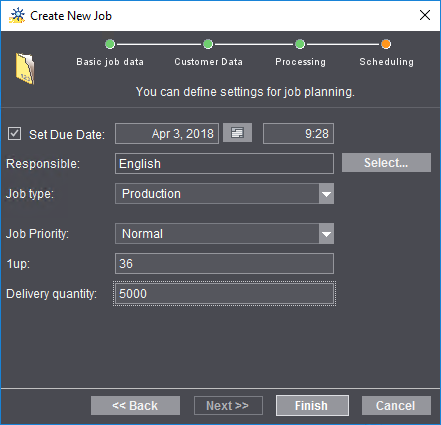
10.Hasta este momento se han introducido todos los datos para crear un nuevo pedido. Haga clic en “Finalizar”.
Se generará el nuevo pedido que se abre en la ventana “Pedido”. Dado el caso haga doble clic en la barra de título de la ventana “Pedido” para ampliar la ventana a su ancho más grande posible. Primero se muestra la vista en la que se abrió el último pedido. En todo momento se puede cambiar la vista de pedido.